你一定在某些時候遇到過壓縮檔,像是 ZIP、RAR 等,它們雖然名字裡面有個「檔」,但本質上更像一個「包」,讓用戶將多個文件、資料夾綑綁在一起並壓縮成較小的檔案。7z 檔的運作方式與這些大家已經耳熟能詳的壓縮檔類型相似,並且特定用於現在非常流行的 7-Zip 壓縮工具程式。那麼,既生 ZIP、RAR,何生 7z?7z 是什麼?跟過去那些壓縮檔又有什麼不同呢?接下來一起認識它。
現在很流行的壓縮檔「7z」是什麼?怎麼開啟、轉換檔案格式一次學會
什麼是 7z 檔?
7Z 是使用 7-Zip(一種免費的開放式檔案壓縮工具)建立的壓縮檔副檔名。7Z 類似於其他壓縮格式,如 ZIP、TAR、GZ、RAR 和 ISO,但卻使用更高的壓縮比以及更安全的 AES-256 加密。7Z 檔使大家從網路發送和下載檔案變得容易,並透過存檔時使用的高壓縮率幫助釋放硬碟上的空間。它們還支援荒謬的檔案大小,理論上高達 16億 GB。
7-Zip 是目前比較主流的壓縮工具之一,但大多數人都使用它來打開或建立 ZIP 檔,而不是使用更獨有的 7Z 檔,造成這種情況的主要原因是相容性。幾乎每個系統都有打開 ZIP 檔的方法,使用 7Z 檔則表示人們實際上需要安裝 7-Zip 或其他支援處理檔案的第三方應用程式。儘管如此,它仍然是一種相對可靠的壓縮格式。
我要怎麼打開 7z 檔?
雖然大多數作業系統中都有處理 ZIP 文件(以及其他一些壓縮格式,如 ISO)的內建方法,但它們沒有針對 7z 文件的內建選項。
如果你使用的是 Windows,打開收到的 7z 檔案最佳方法是使用免費的開放式 7-Zip 工具(點這裡前往下載),同時它也是目前 Windows 用戶中非常受歡迎的一款壓縮工具,即使你只是將其用於 ZIP、ISO、RAR 或其他壓縮格式,同樣是輕鬆搞定。
在 macOS 系統上,同樣也是免費的 Unarchiver 是一個很棒又實用的工具(點這裡前往下載),可以處理包括 7Z 在內的許多種壓縮格式。如果你是使用 Linux 系統,你可以在 7-Zip 下載網站的底部找到適用於各種發行版的各種 7-Zip 軟體包(點這裡前往)。如果這些工具都不適合你,現在市面上還有許多其他第三方應用程式可以處理 macOS 和 Windows 上的 7z 文件。
在 Windows 上如何使用 7-Zip 打開 7z 檔?
當你從上面我們提供的官網連結下載安裝好 7-Zip 後,接下來就是進入如何使用的階段了。使用 7-Zip 解壓檔案的過程非常簡單,只有兩個步驟。
下載並安裝 7-Zip 後,找到你想要打開的檔案。在檔案圖示上按滑鼠右鍵,從功能表中的「7-Zip」子功能表裡面,選擇「開啟壓縮檔」。
取用檔案的方式分成兩種,在接下來出現的 7-Zip 視窗中都可使用:
整包解壓縮
點擊最上面如減號的解壓縮圖示,即可指定解開後要放的檔案位置進行解壓縮作業。
只取部分檔案
如果你只需要壓縮包裡的其中一個或幾個檔案,不想整包解開,可以點擊兩下壓縮包名稱,然後直接將裡面的檔案拖曳到你想放的文件夾中。
使用網頁版工具提取 7z 中的檔案
如果你真的很少用到,或是你是使用公用電腦不方便在裡面安裝應用程式,你還有網頁版工具可以使用。這次筆者要推薦的是 B1 Online Archiver 這款免費的網頁版工具,它不只免費,可相容的壓縮檔格式非常多(幾乎所有壓縮檔都可以),還不會保存你的檔案,可以安心使用。
打開 B1 Online Archiver 網站後,點擊下方那個大按鈕。
選擇你想要解壓縮的檔案。
稍等片刻檔案上傳完畢後,你可以看到檔案文件夾已經解壓縮。
進入文件夾後,你可以點擊後面的放大鏡圖示查看,也可以點擊下載圖示把需要的檔案存到電腦裡。
B1 Online Archiver 會在幾分鐘內刪除你的檔案,但如果你的檔案內容比較隱私,可以在下載完所需檔案後點擊下面的「click here」馬上刪除。
那麼,我要怎麼把 7z 轉換成其他壓縮格式呢?
將 7z 檔轉換為大多數其他壓縮格式最簡單、最安全的方法是使用 WinRAR。 你會發現大量線上服務可讓直接將 7Z 轉換為其他壓縮格式。 其中大多數可能會有幫助,但你永遠無法確定在這些情況下該服務會如何處理你上傳的數據。 一般來說,最好將東西保存在你自己的電腦上,並使用具有可靠可信的軟體,這就是筆者在這裡選擇使用 WinRAR 的原因。
首先,以 WinRAR 打開 7z 檔案,看起來就像下圖。
點擊上面工具列的「工具」,然後選擇「轉換壓縮檔」。
接下來你要告訴 WinRAR 實際想要使用的格式,預設情況下,它會生成一個 RAR 檔,但同時它也可以生成 ZIP 檔。在這一頁,我們先直接點擊壓縮。
然後選取你想要轉換壓縮的格式,這裡我們選 ZIP,然後回到上一步驟的頁面直接點確定。
稍候片刻,等 WinRAR 處理完壓縮,然後點擊關閉。
轉換完成後,預設情況下可以看到放置原本 7z 檔的位置旁邊多一個 ZIP 檔,只要確定新壓縮檔所有內容都在且實際有效,你就可以刪除原本的 7z 檔了。